- Изход BIOS без да записвате промените, направени;
(Обикновено Esc ключ)
- Излез от BIOS с пестене на резултатите от направените промени
(Обикновено тази операция отговаря на един и същ клавиш F10 - когато в първата, главния раздел)
Ако не трябва да запазите промени в настройките на BIOS. когато излезете, направете следното:
- В главния прозорец, обадете се на опцията "Exit Без Нарязване" (името може да бъде много по-, например, "Quit Без рязане, Отхвърляне на промените и Reset" - без да запазите). Отваря се прозорец с надпис "изход без рязане (Y / N)".
Фигура 1. Потвърждение на излизане BIOS без потвърждава промени.
- Натиснете бутоните, "Y" и "Enter". Можете да излезете от BIOS без да записвате промените, за да продължи да зарежда компютъра.
Когато не е нужно да запазите промените в програмата за настройка на BIOS на:
- Ако сте един или повече параметри са променени случайно;
- Ако не сте сигурни в коректността на своите действия;
- Ако още не сте направили някакви промени.
За да излезете от BIOS за запазването на всички промени в основния прозорец, изберете опцията "Save Exit Setup "(или Запазване на промените и Reset). Отваря се прозорец със съобщение "SAVE на CMOS и EXIT (Y / N)".
Фигура 2. Потвърди излизане от BIOS и да запазите промените.
Натиснете бутоните, "Y" и "Enter". Можете да излезете от BIOS, промените ще се спаси и да продължи да зарежда компютъра.
Бих искала да отбележа, че за да се запази промените трябва да бъде само в случай, ако сте сигурни в коректността на своите действия.
Всички по-горе се отнася до Настройка на BIOS със стандартния интерфейс. Ако вашият BIOS има интерфейс с една ивица в горната част на менюто, а след това да излезете от програмата трябва да отиде до изхода в главното меню. И в този параграф, за да използвате командата "изход без рязане" и "Save Exit Setup ".
В резултат на натискане на F10 функционален бутон, докато в по-голямата - основното раздели BIOS (аналог "Save Exit Setup "и да запазите промените и Reset):
Забележка 1. Обикновено завършването на клавишите за BIOS - ИСС и F10 (дублира съответните елементи от менюто) се активират навсякъде, но в някои версии, те не работят, ако сте в под - на вложени диалогови прозорци, а не на една от централните раздели.
Забележка 2. Заслужава да се спомене един много важен опция се намира в една и съща група, както е разгледано по-горе (виж опции):
Тази опция ви позволява да възстановите всички промени, извършени в BIOS за завода - defaultnye стойности.
Тази опция се изисква, когато за първи път стартира наскоро сглобен компютър, както и при смяна на процесора, дънната платка, в противен случай се различни проблеми - като например постоянна CPU прегряване (скърцат високоговорител), независимо от товара - в този случай на пипане, че е малко по-топли ръце и и т.н.
Програма Aptio Setup Utility - BIOS фирма American Megatrends Inc на Dell Inc. дънни платки
Името на тази опция от този производител в тази версия на BIOS:
на последния раздел излезете от
Поради широкия обхват на производителите на компютри, има много начини да получите в BIOS. По-долу е даден списък на тези методи, както и други препоръки, за да влезете в настройките на BIOS.
Много хора смятат, че достъпът до настройките на BIOS се случва през прозорците. Това е погрешно схващане. BIOS започва да изпълняват функциите си, преди стартирането на операционната система. След това вземете контрол.
Това е един чип, разположен на дънната платка, която съдържа инструкции и настройка работи с оборудването. Има два основни. AMI и AWARD.
Основните функции на BIOS
- процедура за изпитване, която работи преди багажника на операционната система - POST. Тя проверява хардуера за грешки и недостатъци. В случай на неуспех звукови сигнала.
- Bootloader - Ако прозорците, търсите файлове и трансфери контрол.
- Шофьор ниско ниво, са отговорни за контролиране на вашия компютър.
- Монтаж на BIOS - програмата ви позволява да конфигурирате съоръженията и системите.

Къде мога да науча за това, как да стигнем до BIOS на компютъра си? Вижте документацията на дънната платка, там ще намерите много полезна информация. Ако имате лаптоп, посетете уеб сайта на производителя.
Има и друг хитър начин. При стартиране на компютъра дясна са показани за известно време. За да не се губи време, следното се използват често бутони.
Как да влезете в BIOS
Повечето съвременни компютри позволяват да въведете настройките и чрез натискане на един бутон по време на зареждане на системата. По-стари системи могат да използват комбинация от три ключа, просто гледат на тях по-долу. Аз препоръчвам да натиснете нагоре, докато стигнете до менюто на английски език.
Възможни варианти за въвеждане на:

По-често отиват в BIOS да помогне на ключове номерирани 1 и 2. Последните три точки са с остарели комбинации, някой може да дойде по-удобно.
Ако F10 започва менюто за зареждане (BOOT МЕНЮ), след F2 ще отвори BIOS. В BOOT MENU приоритет натоварване. Настройката по подразбиране е на твърдия диск, на първо място. Ако ще да инсталирате Windows 7 или друг, не забравяйте да изберете първия параграф стартиращ USB флаш устройство или флопи диск.
Ако нито една от препоръките не помогне, да се използва последният метод. Тя трябва да доведе до системна грешка. За да направите това, задръжте натиснат един или повече ключове, веднага след стартиране на компютъра.
Ще чуете звуков сигнал. Продължете да задържите бутона, докато компютърът не може да се зареди. Следваща ще бъдете подканени да въведете настройките на BIOS, или натиснете друг клавиш, за да продължите със стартирането.
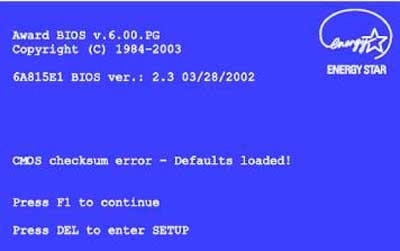
От горепосочените препоръки, вие знаете как да влязат в BIOS. Защо ви е необходимо да се направи, за да влезете? Poigrayas настройки на производителността може да се увеличи до 30%. Чрез овърклок чрез увеличаване на честотата на системната шина (FSB). Както всички други честоти се увеличи с разгъната FSB, изпълнението на цялото увеличение на системата.
В случай на неправилни настройки на BIOS, системата ще върне всички по подразбиране. Ако има критични грешки, без възможност за самолечение, четох една статия за това.
След промяна на настройките на BIOS, трябва да влезете в BIOS Настройка. Има два начина да се измъкнем - запазването на промените и без запазване.
Изход без запазване има смисъл, когато не сте сигурни на промените, не мога да си спомня какво точно сте променили (ако ви разсейват, докато работите с BIOS, вие ще разберете какво имам предвид). Можете да излезете без да записвате, ако сте отворили BIOS да разгледаме нещо, и не искат да работят по системата засегнати случайна промяна (и това се случва погледна възможни варианти на параметър и постави нов шанс).
Излезте и спаси необходимо само когато сте сигурни, за да предполага промени.
За да излезете от BIOS Настройка, без да запазвате променените настройки, използвайте Изход т Без меню Saving (за някои версии на BIOS - Exit Изхвърлянето Промени).
За да излезете и да запишете, използвайте елемента Save Exit Setup Exit Saving Changes или меню.
След като изберете някоя от опциите, melyu да се откажат може да бъдете помолени да потвърдите решението (фиг. 2.5).
За да излезете без да записвате (тази точка е била избрана в менюто), натиснете Y, и след това Enter. За да излезете и да запишете, натиснете N и Enter.
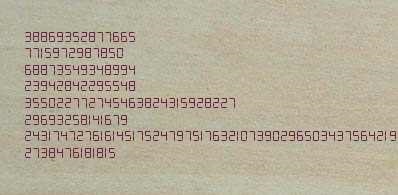
BIOS - важна система, която ви позволява да инсталирате или деинсталирате операционната система да се раздели на твърдия диск на няколко части, и все пак носи огромно количество възможности. Тъй като много компютри са подобни на устройството, информация за това как да се обадите на BIOS. подходящ за различни модели и операционни системи. Най-често, той трябва да активирате горещите клавиши.
Така че всеки може да се справи с този проблем, ние предлагаме да се разгледа инструкции стъпка по стъпка:
За постигане на желания, има два начина. Първата е за тези, които си спомняте паролата. Включете или рестартирайте компютъра и натиснете «Del» бутона. Това ще доведе до зареждането на прозореца на BIOS и ред, където искате да въведете парола. Отворете «Set Supervisor Password», където е необходимо да въведете старата парола, както и линии за нов ляв празна. Между другото, в някои системи не могат напълно да премахнете паролата, но можете да деактивирате функцията за проверка. След това трябва да изберете «Силата On Password" и променете стойността на «увреждания». Когато паролата е забравено, че е необходимо да се разглоби лаптопа за да стигнем до дънната платка. Тя е малка батерия, в отговор на BIOS. Това е необходимо батерията да се измъкне от гнездото и използвайте отвертка, за да късо съединение двата края, към която е в непосредствена близост. Такива манипулации ще позволят да нулирате настройките на BIOS, и, следователно, за да изтриете паролата.
Махай се от възлагането BIOS програма е проста. Всичко зависи от това дали искате да запишете резултатите от направените промени или не. Ако не искате да запазите промените в BIOS параметри: AWARD BIOS в главното меню, изберете Изход Без Нарязване и натиснете Enter.
Появява се, подобно на следното изведе диалогов прозорец за потвърждение (Y) или откажете (N) работа (изход BIOS).
Въведете Y и натиснете Enter.
Ако имате нужда да запазите промените в BIOS параметри. след това в ВЪЗЛАГАНЕ главното меню на BIOS, изберете Запиши Exit Setup, и натиснете Enter. Появява се, подобно на следното изведе диалогов прозорец за потвърждение (Y) или операция отрече (N) (изходни BIOS + запазване на промените).
Въведете Y и натиснете Enter.
Запази Primechanie.Punkt Exit Setup може да бъде достъпен само чрез натискане на клавиатурата F10 ключ.
Свързани статии
